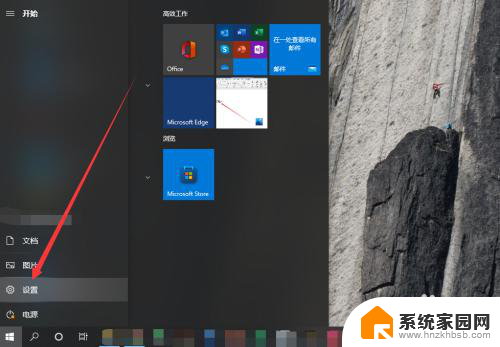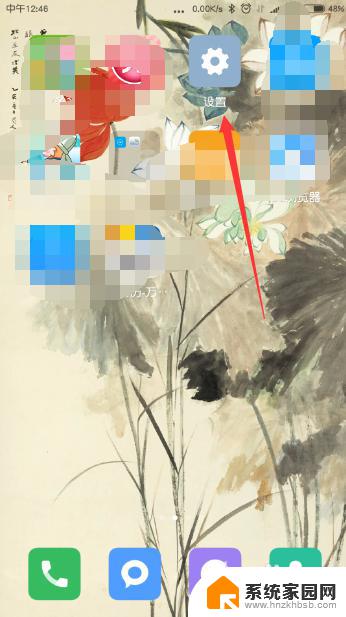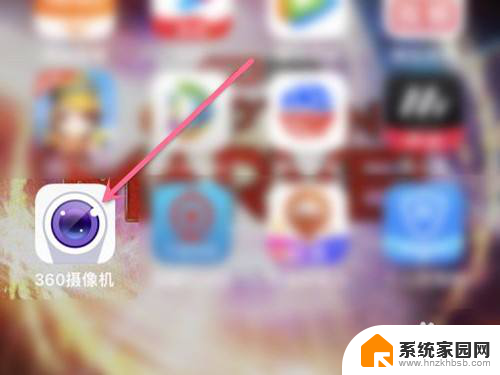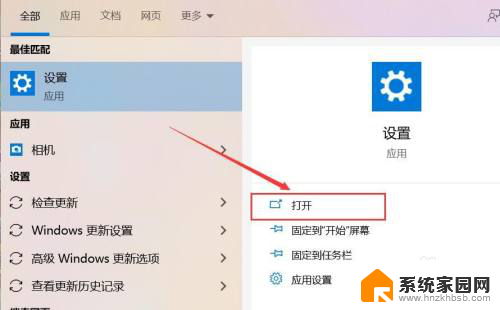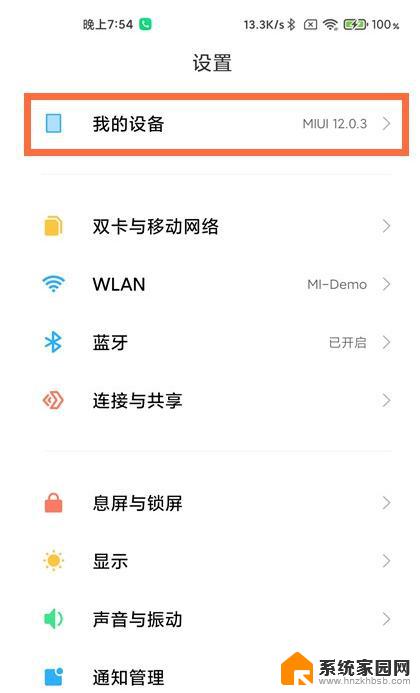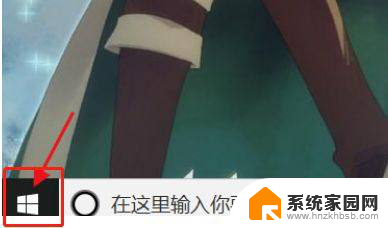bios怎样恢复出厂设置 联想bios恢复出厂设置步骤
bios怎样恢复出厂设置,在使用联想电脑的过程中,有时候我们可能会遇到一些系统问题或者出现不稳定的情况,这时候恢复BIOS设置到出厂状态就是一个非常有效的解决办法。BIOS是电脑的基本输入输出系统,它控制着计算机的启动和硬件设备的运行。恢复BIOS设置到出厂状态可以帮助我们解决一些由于设置错误或者其他原因造成的问题。接下来我们将介绍一下联想电脑如何进行BIOS恢复出厂设置的步骤。
方法如下:
1.首先重新启动的你的电脑,如果是关机状态,直接开机即可。

2.接着就是进入bios的操作,在重启电脑时候。按键盘上的F2按键,这是常用的联想进入bios的快捷键,当然也有另外的,有的需要结合FN+F2才可以,像这里的联想e420就需要按FN+F1才能进入bios。

3.进入bios的界面之后,一般选择菜单栏的最后一项内容。这里是选择restart选项。
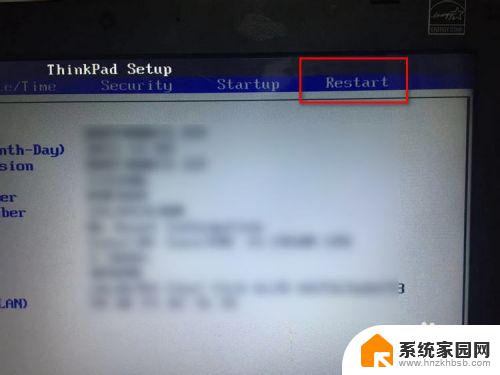
4.接着选择load setup defaults选项,也就是恢复出厂设置选项。
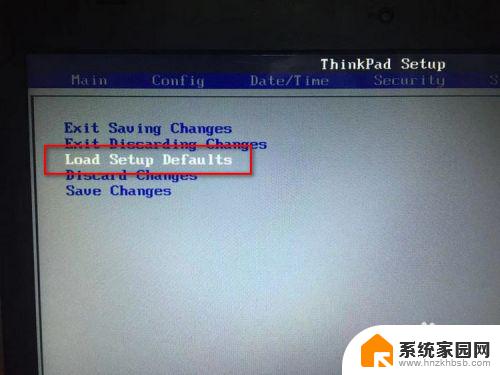
5.接着弹出一个提示窗口,提示是否现在就恢复出厂设置,直接点击yes选项即可。

6.成功恢复出厂设置之后,按键盘上的F10按键。然后弹出保存更改并退出的窗口,点击yes选项,电脑就会重启,这样bios就成功恢复出厂设置了。
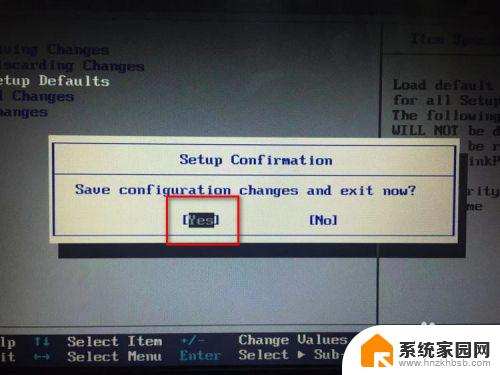
以上是如何恢复出厂设置的所有步骤,如果您遇到此类情况,可以按照本指南进行操作解决问题,整个过程非常简单快速,一步到位。